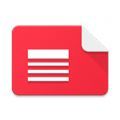iPhone16如何连接蓝牙
2025-04-21 10:32:09来源:sxtmmc编辑:佚名
一、开启蓝牙
要连接蓝牙设备,首先需确保iphone 16的蓝牙功能已开启。在主屏幕上找到并点击“设置”图标。进入设置页面后,向下滚动找到“蓝牙”选项并点击。进入蓝牙页面后,将蓝牙开关打开,开关变为绿色即表示蓝牙已开启。
二、搜索蓝牙设备
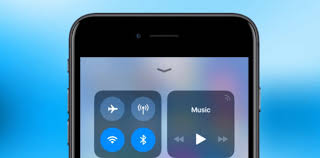
开启蓝牙后,iphone 16会自动搜索附近的蓝牙设备。若要手动搜索,点击蓝牙页面的“其他设备”选项。iphone 16会开始扫描周围可用的蓝牙设备,如蓝牙耳机、蓝牙音箱、智能手表等。
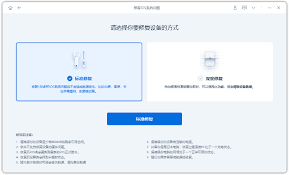
三、选择要连接的设备
当搜索到想要连接的蓝牙设备后,点击该设备名称。例如,若要连接蓝牙耳机,点击耳机设备名称。部分设备可能需要输入配对码或密码,这通常在设备说明书中有说明。按照提示输入正确的配对码,然后点击“完成”或“连接”按钮。
四、连接成功后的操作
- 音频设备:连接成功后,若连接的是蓝牙耳机或蓝牙音箱,iphone 16会自动切换音频输出路径。你可以播放音乐、视频或接听电话,声音将通过连接的蓝牙设备播放。在控制中心中,点击音频播放控制区域的设备图标,可快速在不同音频设备间切换。
- 其他设备:如果连接的是智能手表等设备,iphone 16会与该设备建立连接,实现数据同步和功能交互。例如,可在iphone上接收手表的通知,或通过iphone设置手表的一些功能。

五、断开蓝牙连接
若要断开与蓝牙设备的连接,在“设置” - “蓝牙”中,点击已连接设备名称旁边的“i”图标。然后点击“忽略此设备”,即可断开连接。另外,也可以在控制中心中长按蓝牙设备图标,选择“断开连接”。
通过以上简单的步骤,你就能轻松地将iphone 16与各种蓝牙设备连接,享受便捷的无线体验。无论是聆听音乐、接听电话还是与智能设备互动,蓝牙连接都能为你的iphone 16使用增添更多便利。